Hai sentito parlare di Lazesoft Recovery Suite, ma non sei sicuro che valga la pena dedicare il tuo tempo? Nessun problema: il nostro team di recupero dati ha provato e testato questa soluzione, quindi non devi farlo tu. Continua a leggere per la panoramica delle funzionalità, i dettagli sui prezzi, la guida per l'utente e la migliore alternativa.
In questo articolo
Cos'è Lazesoft Recovery Suite?
Lazesoft Recovery Suite è una soluzione di recupero dati all-in-one con molte funzionalità aggiuntive, come il ripristino del sistema operativo Windows e la clonazione del disco. Puoi utilizzarlo praticamente in qualsiasi scenario di perdita di dati e risolvere i problemi comuni del computer anche quando non puoi avviare il dispositivo.
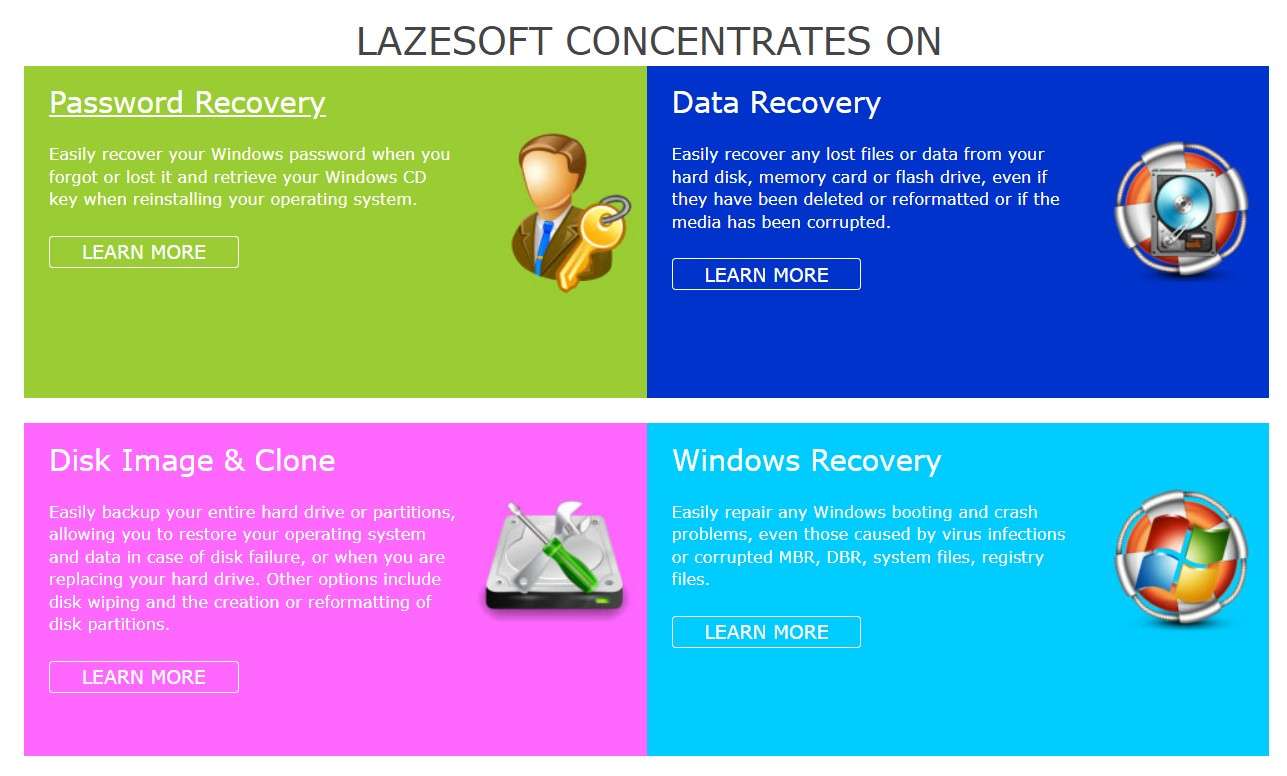
Una delle qualità più impressionanti di Lazesoft è la facilità d'uso. Molte funzionalità – e Lazesoft racchiude uno degli elenchi di funzionalità più estesi sul mercato – offrono il ripristino con un solo pulsante.
Offrendo ripristino sia a livello domestico che aziendale, Lazesoft è spesso menzionato come un esempio di flessibilità ed efficacia del software. Molti utenti soddisfatti lo elogiano anche per la sua Home Edition gratuita per sempre, che include un kit di ripristino dei dati e del sistema operativo essenziale per l'uso quotidiano.
Caratteristiche principali di Lazesoft Recovery Suite
Lazesoft Recovery Suite ha non uno ma tre moduli di ripristino capaci:
- Recupero dati
- Ripristino di Windows
- Recupero della password
Funzionalità di ripristino: recupero dati
Se non riesci a trovare un file importante sul tuo PC o se hai cancellato accidentalmente un'intera cartella di documenti aziendali, Lazesoft dovrebbe aiutarti. Recovery Suite include diverse funzionalità di recupero dati progettate per questi e scenari più complessi di perdita di dati:
- Scansione veloce: bastano pochi minuti per scansionare i file da una partizione.
- Undelete: Recupera i file cancellati da una partizione o da un supporto rimovibile.
- Unformat: Recupera i file persi da una partizione formattata accidentalmente.
- Scansione profonda: recupera i dati da una partizione persa, cancellata o danneggiata.
Lazesoft può salvare i dati persi o cancellati da HDD (IDE, SATA e SCSI), SSD e unità USB. Può anche eseguire il ripristino dei dati su iPod, iPhone e array di dischi RAID.
La Recovery Suite supporta oltre 160 tipi di file di tutte le categorie principali. Puoi usarlo per recuperare immagini, video, documenti, e-mail e archivi. Funziona sia con i file system del sistema operativo Windows che con quelli MacOS, inclusi NFTS, FAT32 e HFS+, ad eccezione di APFS.
Funzionalità di ripristino: Ripristino di Windows
Oltre ad eseguire un ripristino sicuro dei dati, Lazesoft Recovery Suite ti consente anche di avviare qualsiasi computer Windows (Win da 7 a 11) e ripararlo quando non può avviarsi regolarmente.
Avviare un PC che non risponde è difficile, soprattutto se si hanno competenze informatiche medie. Lazesoft semplifica questo processo. Puoi scrivere un CD live ad avvio automatico e riparare un sistema Windows in crash con un click. Puoi anche correggere la schermata nera della Morte e altri errori.
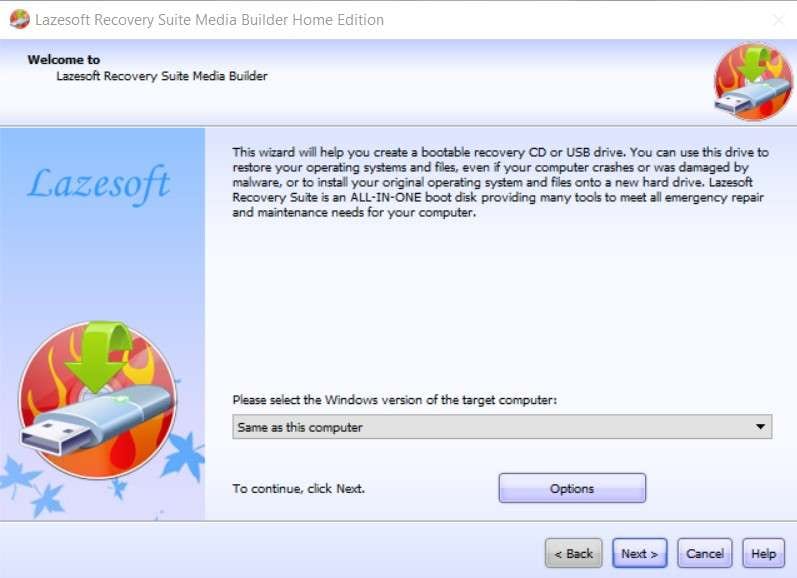
Funzionalità di ripristino: Recupero password
Anche i migliori tra noi perdono password importanti. Lazesoft ha un paio di soluzioni per questo, a seconda della password che hai perso e di come desideri recuperarla. Puoi cancellare e reimpostare le password dell'amministratore dell'account locale e di dominio e trovare una chiave Windows mancante.
Caratteristiche aggiuntive
Ci sono alcune funzionalità aggiuntive che aggiornano Lazesoft Recovery Suite da software di recupero dati a un kit di strumenti completo per la riparazione e la manutenzione del computer fai da te. Incredibilmente, sono tutti disponibili gratuitamente come parte di Lazesoft Recovery Home Edition:
- Gestore file Lazesoft
- Immagine disco e clonazione
- Gestore delle partizioni
Per completare il recupero dei dati, Lazesoft ti aiuta anche a prevenire la perdita di dati. Puoi eseguire il backup e clonare un disco o partizioni di sistema con opzioni complete, incrementali e differenziali, con o senza compressione e crittografia delle immagini. Puoi anche creare un'immagine del disco non elaborata.
Anche creare, eliminare, formattare, nascondere e impostare partizioni attive è più semplice rispetto all'utilizzo del percorso abituale. In tal caso, Lazesoft Recovery Suite può anche fornirti gli strumenti per cancellare partizioni e interi dischi rigidi in modo sicuro con la funzione di sovrascrittura dei file (eliminazione sicura).
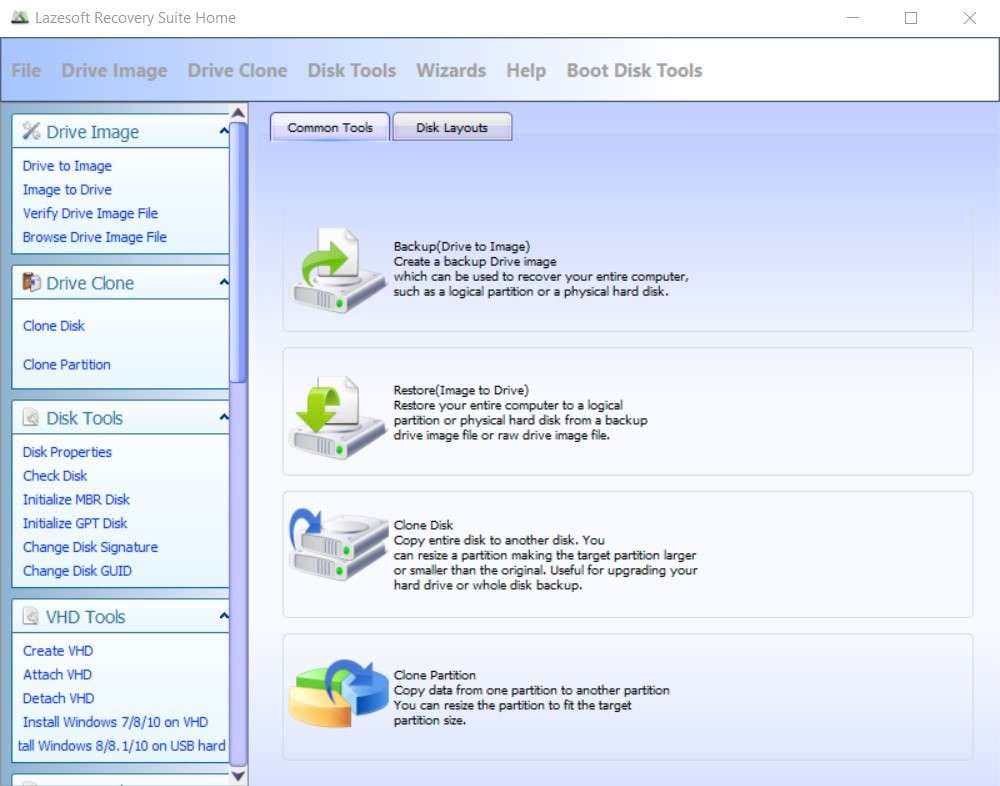
Prestazioni ed efficacia del recupero Lazesoft
Una cosa è certa: quando si tratta del numero di funzionalità e capacità, Lazesoft è difficile da battere. Ma funziona davvero? Quanto è buono il tasso di prestazione di Lazesoft?
Sulla base dei test, il modulo di recupero dati di Lazesoft ha un'efficienza di ripristino del 92%, che è molto. Può anche eseguire una scansione completa del disco più velocemente della maggior parte degli strumenti simili. L'opzione di scansione rapida può passare attraverso una memory stick USB media quasi istantaneamente.
Confronto prezzi + download
Esistono cinque diverse versioni di Lazesoft Recovery Suite destinate a vari tipi di utenti e ambienti Windows. Di seguito troverai i prezzi e scaricherai i nomi delle immagini per ciascuno:
| Edizione | Componenti | Prezzo | Download |
| Edizione domestica | Lazesoft Recovery La mia password Home Edition Lazesoft Data Recovery Home Edition Lazesoft Windows Recovery Home Edition Lazesoft Disk Image & Clone Home Edition | Gratis per sempre | Scarica l'edizione Home |
| Edizione Professional (licenza Business) | Lazesoft Recovery My Password Professional Edition Lazesoft Data Recovery Professional Edition Lazesoft Windows Recovery Professional Edition Lazesoft Disk Image & Clone Professional Edition | $ 27,95 (prezzo scontato limitato) | Scarica l'edizione Professional (licenza Business) |
| Edizione Server (licenza Business) | Server Edition Lazesoft Data Recovery Server Edition Lazesoft Windows Recovery Server Edition Lazesoft Disk Image & Clone Server Edition | $ 99,49 | Scarica l'edizione Server (licenza Business) |
| Edizione illimitata (licenza illimitata) | Lazesoft Recovery My Password Unlimited Edition Lazesoft Data Recovery Unlimited Edition Lazesoft Windows Recovery Unlimited Edition Lazesoft Disk Image & Clone Unlimited Edition | $ 199,29 (prezzo scontato limitato) | Scarica Unlimited Edition (licenza illimitata) |
| Edizione Technician (Licenza Tecnico) | Lazesoft Recovery My Password Technician Edition Lazesoft Data Recovery Technician Edition Lazesoft Windows Recovery Technician Edition Lazesoft Disk Image & Clone Technician Edition | $ 299,39 (prezzo scontato limitato) | Scarica l'edizione Technician (licenza tecnica) |
Se sei interessato solo a uno dei moduli e non hai bisogno di funzionalità aggiuntive, puoi anche acquistare le edizioni Professional, Server o Unlimited con strumenti individuali per recupero dati, clonazione e immagine dati, ripristino Windows e recupero password.
Commenti degli utenti + Valutazioni
Le recensioni degli utenti e le valutazioni online per Lazesoft Recovery Suite sono per lo più positive. Il software ha una valutazione degli editori di 4 stelle su 5 su CNET e un voto di 3,8 su AlternativeTo.
La maggior parte dei commenti descrive Lazesoft come una soluzione decente per eseguire il backup di un PC di casa e recuperare dati persi o cancellati. Nonostante i buoni voti e i feedback positivi, Lazesoft non è stata in grado di aiutare alcuni utenti:
Come utilizzare Lazesoft Recovery Suite
Nel complesso, Lazesoft Recovery Suite non è così difficile da comprendere. Ecco per te una guida facile da seguire:
- Apri Lazesoft Recovery Suite e scegli il modulo Recupero dati.

- Scegli una delle quattro opzioni disponibili dalla procedura guidata di recupero dati: Scansione rapida, Annulla eliminazione, Annulla formattazione e Scansione profonda. Abbiamo spiegato cosa fa ciascuno di essi all'inizio di questo articolo. Clicca su Avanti

- Successivamente, seleziona l'opzione Ripristino file o Ripristino partizione. Se hai a che fare con una lieve perdita di dati e il tuo disco rigido funziona ancora correttamente, seleziona Ripristino file. Per la perdita di dati dell'intera unità, scegli Ripristino partizione. Puoi anche scegliere RAW Recovery e modificare le opzioni del filtro.

- Seleziona il disco, la partizione o il volume per il ripristino dei dati. Clicca su Avanti.

- Lazesoft ti offrirà due opzioni di ripristino dell'unità: ripristino automatico della partizione e ripristino della partizione utilizzando i tipi di file selezionati. La modalità automatica è consigliata perché esegue la scansione solo dei tipi di file comuni preselezionati, consentendo un ripristino più rapido. Se desideri selezionare manualmente tipi di file specifici, scegli la seconda opzione. Clicca su Avvia ricerca.

- Ora attendi che Lazesoft completi la scansione. Durante questo periodo, puoi visualizzare in anteprima qualsiasi file rilevato dalla scansione.

- Una volta completata la scansione, seleziona i file o le cartelle che desideri salvare selezionando la casella accanto ad essi. Premi il pulsante Salva e conservali in un luogo sicuro.
Alternativa da considerare: Wondershare Recoverit
Anche se Lazesoft è una soluzione solida, non ci sono garanzie nel recupero dei dati. Se non riesce a individuare e recuperare i tuoi dati, niente panico. Ci sono altre opzioni che puoi provare.
Una delle migliori alternative di recupero dati a Lazesoft Recovery Suite è Wondershare Recoverit, uno strumento con funzionalità facili da usare per trovare file persi ed eliminati su un PC. Supporta praticamente tutti i tipi di file e dispositivi e può recuperare dati in oltre 500 scenari di perdita di dati.
Ecco come Recoverit si confronta con Lazesoft quando si tratta di recupero dati:
| Wondershare Recoverit | Lazesoft Data Recovery | |
| Modalità doppia scansione | ✅ | ✅ |
| Annulla eliminazione/deformattazione | ✅ | ✅ |
| Ripristino del PC in crash | ✅ | ✅ |
| Anteprima prima del recupero | ✅ | ✅ |
| Riparazione foto e video | ✅ | ❌ |
| Tipi di file supportati | 👍1000+ | 160+ |
| Tasso di recupero | 👍98% | 92% |
Puoi recuperare i dati persi o cancellati con Recoveret in pochi semplici passaggi:
- Apri Wondershare Recoverit e seleziona una posizione per avviare il ripristino. Puoi scansionare un intero disco, un'unità esterna o singole cartelle.

- Un altro modo più semplice per avviare la scansione di una posizione specifica alla ricerca di file persi è cliccare con il pulsante destro del mouse su un'unità o cartella in Esplora file e selezionare Cerca file eliminati con Wondershare Recoverit.

- La scansione verrà avviata automaticamente. Puoi metterlo in pausa o interromperlo se l'app trova un file o una cartella che stavi cercando.

- Puoi anche attendere il completamento della scansione e cercare i risultati per tipo di file, dimensione, ora e tag o utilizzando una parola chiave.

- Fare doppio click sul file per visualizzarne l'anteprima prima del ripristino.

- Seleziona i file e le cartelle che desideri salvare e clicca su Ripristina. Successivamente, scegli una destinazione sicura per l'archiviazione dei dati recuperati e clicca su Salva.

Conclusione
Tutto sommato, Lazesoft Recovery Suite è una buona opzione di recupero dati progettata pensando a varie applicazioni. Se stai cercando una soluzione casalinga economica, non c'è niente di male nel provare l'edizione gratuita: se Lazesoft non ti aiuta, l'unica cosa che perderai è tempo.
Se hai bisogno di uno strumento di recupero dati più robusto o lavori con formati di file oscuri non supportati da Lazesoft, la migliore alternativa è Wondershare Recoverit.
FAQ
Lazesoft Recovery Suite è gratuita?
Lazesoft Recovery Suite è disponibile in 5 diverse versioni per privati, utenti aziendali e tecnici. L'unica versione gratuita del software Lazesoft è la Home Edition, destinata esclusivamente all'uso personale.Lazesoft Recovery Suite può recuperare la mia password gratuitamente?
Lazesoft Recovery Suite dispone di diverse funzionalità di recupero della password, ma la maggior parte è bloccata dietro un paywall. La versione gratuita offre solo uno strumento di reimpostazione della password locale per Windows.Lazesoft Recovery Suite supporta Windows 11?
Sì. Lazesoft Recovery Suite Home Edition supporta Windows 7, 8, 10 e 11.




